Onko mahdollista luoda ja syöttää iCloud tietokoneen läpi ja miten se tehdään

- 2201
- 688
- Preston Koch
ICloud Cloud Storage on Applen kehitys. On virhe harkita, että vain Apple Company -tuotantolaitteiden käyttäjät voivat käyttää tätä palvelua.
Itse asiassa se on saatavana niille, jotka työskentelevät tietokoneissa ja kannettavissa tietokoneissa, joissa on Windows -käyttöjärjestelmää. Lisäksi ICLDI: tä voidaan nauttia jopa Android -laitteissa.

Jotkut käyttäjät ovat kiinnostuneita mahdollisuudesta luoda tili ja valtuutus ICloudissa tietokoneen tai kannettavan tietokoneen avulla. Se on täysin mahdollista tehdä. Sinun täytyy vain tietää joitain vivahteita.
Tapoja luoda tili
On olemassa useita vaihtoehtoja, joiden avulla voit luoda uuden tilin tietokoneella ICloud Cloud Storage -palvelussa.
Tämä voidaan tehdä:
- Sovelluskauppa;
- iTunes;
- nettiselain.
Ensimmäinen vaihtoehto on merkityksellinen PC -käyttäjille ja kannettaville tietokoneille, jotka käyttävät Mac -käyttöjärjestelmää.
ITunes, kuten selain, on hyödyllinen niille, jotka päättivät luoda tilin Windows -tilille.
Rekisteröinti itsessään ei ole kovin monimutkainen. Vaikka joitain vaikeuksia voi tavata. Siksi on syytä harkita erikseen kutakin esiteltyä tapaa.
App Store for Mac OS: lle
Jos käytät Apple PC: tä tai kannettavaa tietokonetta, luodaksesi tunnisteen, käytä App Storea.
Itse asiassa tämä on universaali tili, tili, jonka avulla voit käyttää samanaikaisesti useita palveluita, mukaan lukien ICloud.
Tämän menetelmän valtuuttamiseksi on välttämätöntä:
- Avaa tietokoneellesi tai kannettavalle tietokoneelle virallinen Apple Store;
- Valitse kohde "ENTER";
- Napsauta seuraavaksi "Luo Apple ID";
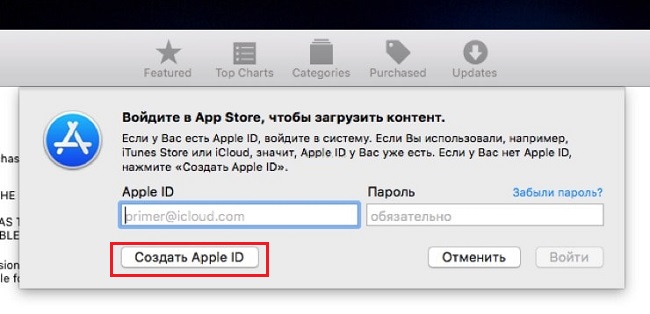
- Kun olet lukenut kaikki olosuhteet, ota ne;
- Seuraavaksi on lomake, joka on täytettävä askel askeleelta;
- postiosoite ja siitä tulee tunniste;
- Lomakkeen täyttämisen päätyttyä napsauta "Jatka";
- Ilmoita kortti- ja maksujärjestelmän tiedot;
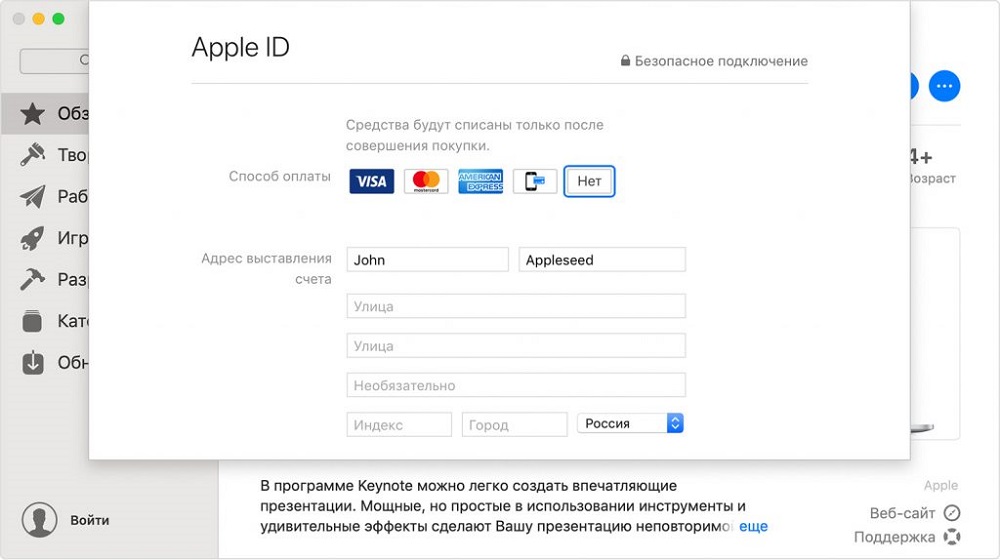
- Nyt taas "jatka";
- Tarkista rekisteröinnin aikana ilmoitettu posti;
- Viestin, jolla on lisäohjeita, tulisi tulla sähköpostiosoitteeseen;
- Vahvista postiosoite.
Vahvistuksen jälkeen voit kirjoittaa turvallisesti iCloudin, koska tili on luotu.
iTunes Windowsille
Tietokoneiden ja kannettavien tietokoneiden käyttäjille, jotka käyttävät Windows -käyttöjärjestelmiä, on toinen vaihtoehto.
Monet käyttäjät käyttävät iTunes -sovellusta. Tässä tapauksessa ohjeet ICloudille seuraavalle sisäänkäynnin tunnisteelle näyttävät seuraavalta:
- Käynnistä iTunes -sovellus lataamalla ja asentamalla version ensin Windows -käyttöjärjestelmällesi;
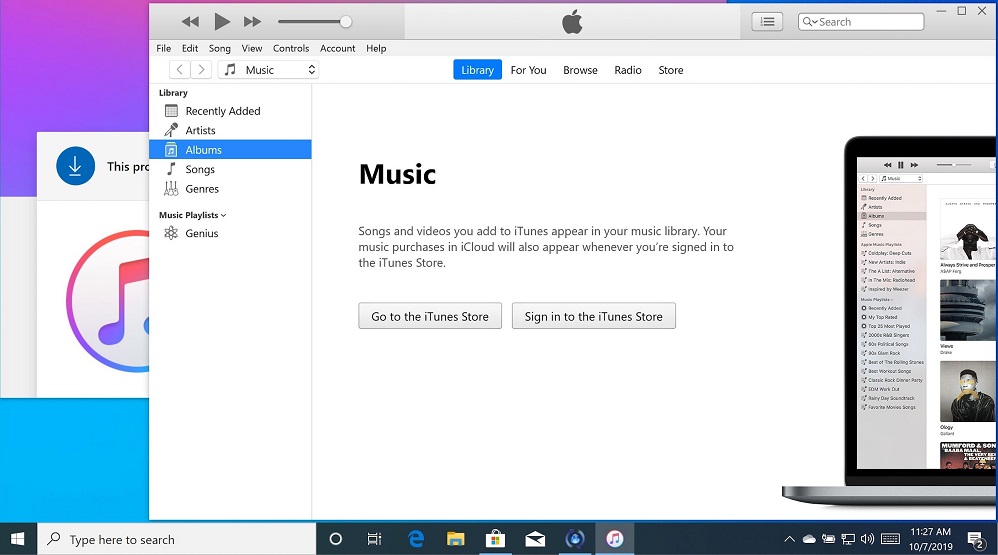
- Jos et ole päivittänyt ohjelmaa pitkään, on suositeltavaa tehdä tämä ennen rekisteröintiä;
- Napsauta näytön yläosassa tilipainiketta;
- Napsauta "Enter";
- Nyt on mahdollista luoda uusi tunniste;
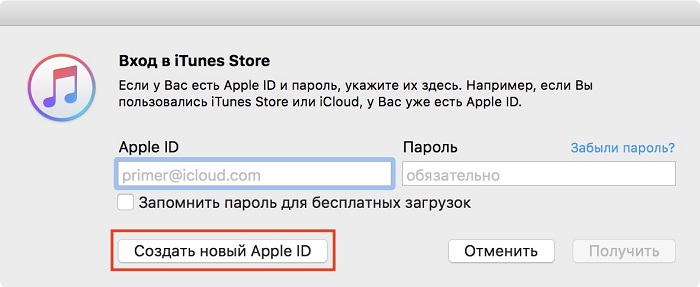
- Lue kaikki ehdot ja säännökset, luottamuksellisuuspolitiikka, hyväksy ne;
- Edelleen näytöllä näkyy lomake henkilötietojen täyttämiseksi;
- Ilmoita tämä sähköpostiosoite, koska juuri juuri tunniste toimii;
- Vastaa useisiin ohjauskysymyksiin, joita käytetään luodun tilin suojaamiseen;
- Napsauta täytteen lopussa "Jatka" -painiketta;
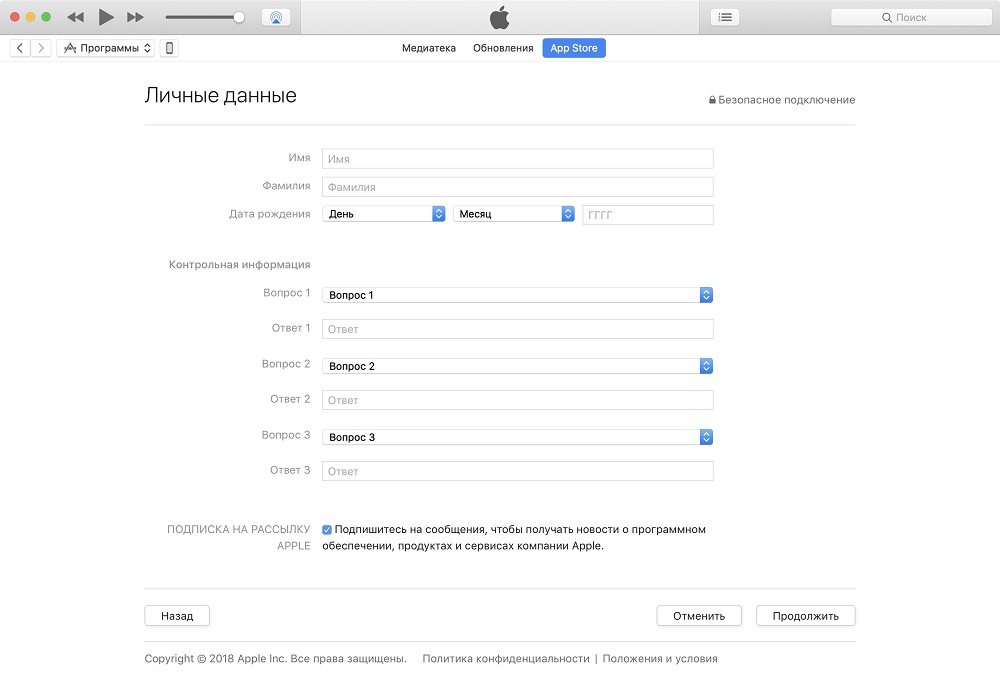
- Ilmoita maksutiedot, kortinumero;
- Tarkista ilmoitetun postilaatikon uudet saapuvat kirjaimet;
- Avaa kirjaimeen sijoitettu linkki ja suorita menettely uuden tilin vahvistamiseksi.
Kaikki, tunniste luotiin iTunesin kautta. Täällä ei ole mitään pohjimmiltaan monimutkaista.
Selaimen kautta
ITunes ja Appstore on jo kutsuttu vaihtoehtoisia vaihtoehtoja. Tämä on tavallinen verkkoselain, jonka kautta voit myös luoda tilin ja käyttää ICloud Cloudia harkinnan mukaan.
- Avaa kaikki selain tietokoneellasi. Mutta on parempi käyttää pääasiallista tarkkailijaa ja päivitetään säännöllisesti.
- Siirry Applen virallisen verkkosivuston sivulle.
- Napsauta Kohteen luomistunnusta.
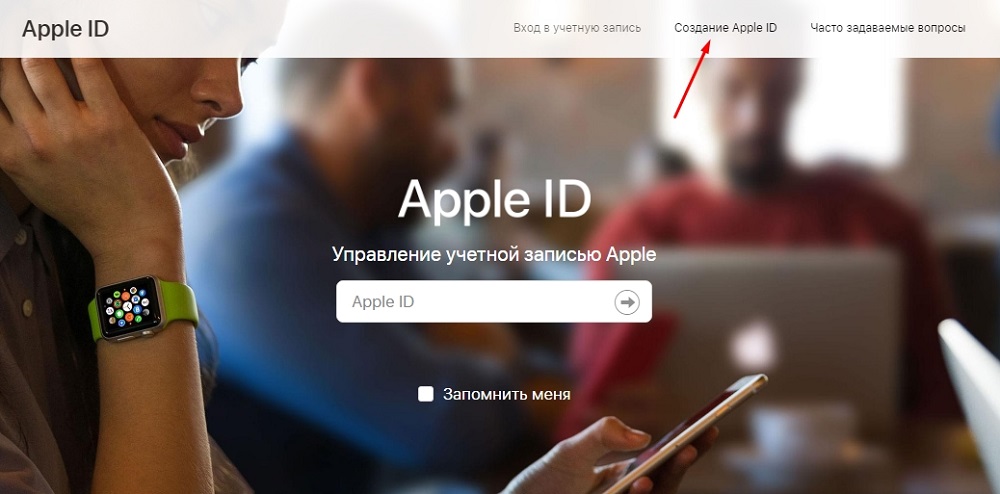
- Ilmoita nimesi, syntymäaika, sähköpostiosoite.
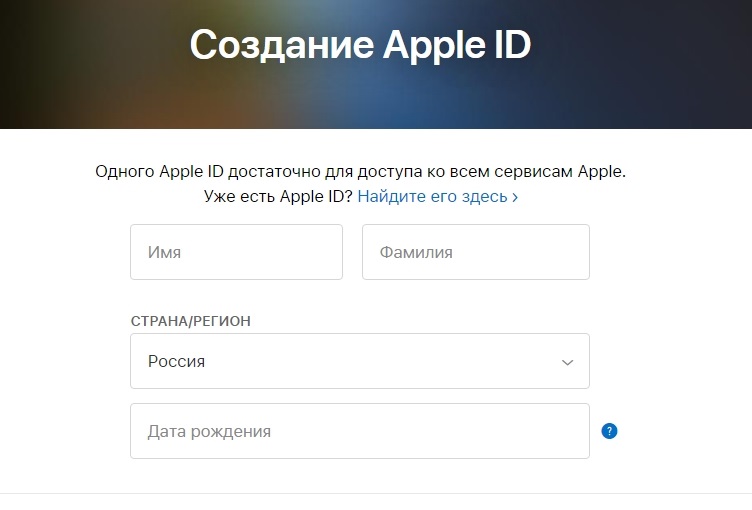
- Valitse suojaussalasana.
- Muista kirjoittaa puhelinnumero, johon sinulla on jatkuva käyttöoikeus.
- Valitse harkintansa mukaan liput, joiden avulla voit tilata uutiskirjeitä, päivityksiä ja muita tietoja kehittäjältä.
- Napsauta nyt "Jatka" -painiketta.
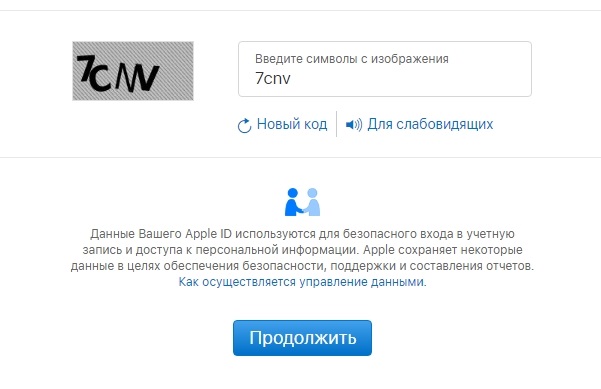
- Vahvista määritetty sähköpostiosoite ja puhelinnumero, joka toimii vaiheen mukaan -vaiheiden ohjeiden mukaisesti.
Heti kun postiosoite on vahvistettu, tämän avulla voit käyttää luotua tunnistetta työskennellä Applen pilvitallennuksen kanssa.
Valtuutuksen ominaisuudet
Tili luotiin. Mitä vaihtoehtoa käytetään, tässä jokainen käyttäjä päättää itse.
Mutta ICloudin syöttämiseksi tietokoneesta vaaditaan edelleen pakollista valtuutusta.
Kuten edellisessä tapauksessa, on useita tapoja kirjoittaa omaan omaan ICLOD -palvelun tallennustilaan tietokoneella.
Kun rekisteröitiin ICloudin ja muiden Apple -palveluiden tunniste. Kaikki, nyt käyttäjän käytössä on tunniste, jota hän voi käyttää.
Seuraava askel on siirtyä iCloud Cloud Storage -sovellukseen, vastaanotettuna ilmaisen 5 Gt: n rajan tai laajentaa sitä lisämaksulle. Valokuvat, videot ja muut tiedostot ladataan yleensä sinne, minkä ansiosta et tukkeutua tietokoneen muistia tai olla tärkeiden tietojen käytettävissään varmuuskopioinnissa.
Voit mennä iCloudiin tietokoneesta kahdella tavalla:
- selaimen kautta;
- Ohjelman käyttäminen.
Jokaista vaihtoehtoa tulisi harkita erikseen.
Sisäänkäynti selaimen läpi
Helpoin tapa päästä iCloudiin selaimen läpi. Täältä voit aloittaa minkä tahansa verkkosedellyn sinulle sopivan sinulle.
Ohje näyttää seuraavalta:
- Varmista, että Internet -yhteys;
- avaa selain (mieluiten tuoreilla päivityksillä);
- Siirry Apple Cloud Storage -sivustolle;
- paina sisäänkäyntipainiketta;
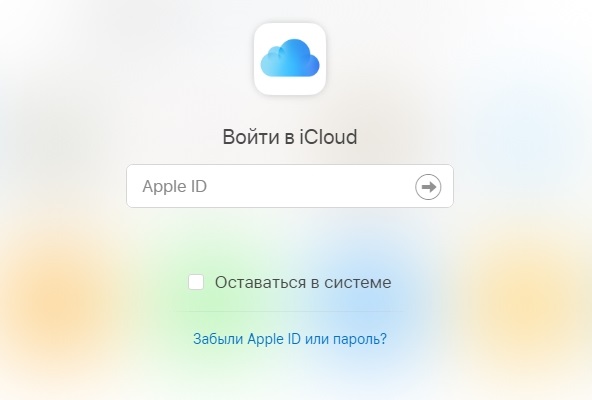
- Ilmoita tietosi luodusta tunnisteesta.
Kaikki, sisäänkäynti on tehty, pääsy pilvitallennukseen on auki.
Mikä on mielenkiintoisin, luodun Apple ID -sovelluksen avulla voit kirjoittaa iCloudin selaimen kautta käyttöjärjestelmien eri versioissa. Sen ei tarvitse olla Mac -käyttöjärjestelmä tai Windows. Tällä hetkellä selaimen läpi kulkeva sisäänkäynti, jos tunniste on olemassa, on mahdollista jopa älykkäiden televisioiden kautta. Tärkeintä on, että Internetiin on pääsy.
Valtuutusmenettelyn suorittamisen jälkeen käyttäjä avaa pääsyn pilvitallennukseen, asetuksiin jne.
Mutta menetelmän ongelma on tietojenkalastelun haavoittuvuus. Eli pääsy tietoihisi, ulkopuoliset voivat vastaanottaa haluttaessa.
Sisäänkäynti ohjelman kautta
Paljon turvallisempaa on lupaa hyödyllisyyden kautta. Tämä on Applen luoman virallinen ohjelma.
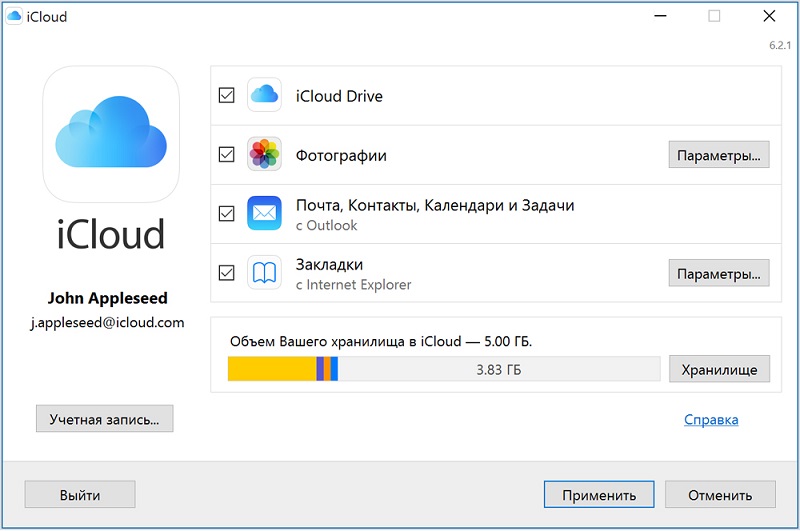
Se voidaan ladata viralliselta verkkosivustolta käyttöjärjestelmien eri versioille. Ohjelma on asennettu tietokoneelle, aloita. Jos sinulla on pääsy Internetiin erityisessä ikkunassa, sinun on määritettävä Apple ID -tiedot ja kirjoitettava oma iCloud -tili.
Valtuutus ja työskentely ICloudin kanssa ohjelman kautta voi aiheuttaa useita ongelmia. Nimittäin:
- Jotkut virustorjunta, etenkin vanhat, estävät joskus virallisen hyödyllisyyden kautta lähetetyt tiedot. Tämä tapahtuu harvoin, mutta myös tällaisia tapauksia löydettiin. On suositeltavaa päivittää virustorjunta tai korvata vanhentunut ohjelma jollain tuoreemmalla.
- Kun poistetaan virallinen apuohjelma tietokoneesta, kaikki tallennustilasta ladattu tieto poistetaan myös. Siksi on tarpeen tallentaa kaikki etukäteen, jotta ei vahingossa menetä tärkeitä asiakirjoja ja tiedostoja.
- Jos tämä on henkilökohtainen tietokone tai kannettava tietokone, joka käyttää Windowsia, laitteideni luettelossa niitä ei näytetä. Siitä huolimatta puhumme Apple Cloud Storage -ohjelmasta, teroitettuna Mac OS: n alla. Windows -toiminnallisuus on rajoitetumpaa.
Erityiset vaikeudet tilin luomiseksi ja kirjautumisen sisään ICLOD Cloud Storage -palveluun, tietokoneissa ei pitäisi olla tietokoneita.
Noudata vain ohjeita ja valitse sinulle helpompi ja hyödyllisempi.
Valokuvien purkaminen tietokoneelle
Toinen tärkeä kysymys aloittelijoille on kuinka purkaa valokuvasi iCloudista tietokoneeseen tai kannettavaan tietokoneeseen.
Tämä ei tarkoita, että menettely on uskomattoman monimutkainen.
Paljon riippuu siitä, mitä tiettyä käyttöjärjestelmää käytetään tietokoneella. ICloudin etuna on, että voit hallita ja katsella valokuvia samanaikaisesti iPhonen kautta sen käyttöjärjestelmällä ja Windowsissa.
Nyt suoraan kysymykseen siitä.
Mac -käyttöjärjestelmissä ja Windowsissa on 2 ohjeita.
Purkaminen Mac OS: llä
Jos on iPhone, samoin kuin kannettava tietokone tai tietokone Applesta, valokuvan purkaminen Mac -palvelun iCloud -palvelusta näyttää erittäin yksinkertaiselta.
Tietokonelaitteessa on tarpeen avata, ja kaikki aikaisemmin pilveen puretut tiedostot näkyvät täältä.
Mutta kysymys on myös, kuinka nämä tiedostot siirretään jollekin operaattorille. Käyttäjän on tehtävä seuraava:
- Avaa "valokuva" -sovellus;
- Valitse tarvittavat tiedostot;
- Valitse mediasta kansio, johon tiedot tallennetaan;
- Vedä nämä tiedostot kansioon.
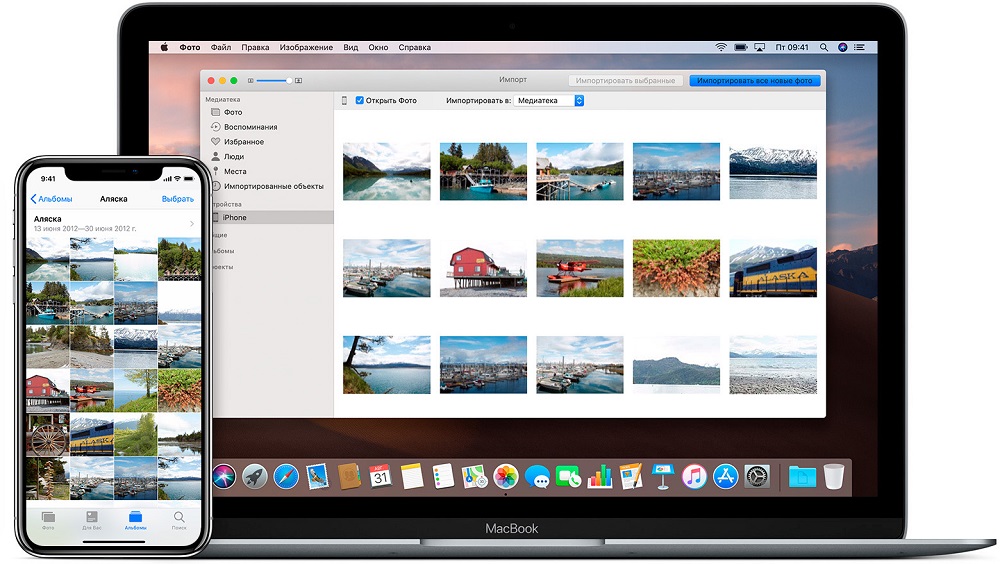
Tämä menetelmä toimii ehdottomasti. Mutta vain kuntossa, että pilvitallennuksen sisällön synkronointi oli alustavasti viritetty.
Synkronoinnin aktivoimiseksi tarvitset:
- Siirry iPhone -älypuhelimen asetusosaan;
- Siirry iCloud -luokkaan;
- Valitse "valokuva";
- Aktivoida synkronointi.
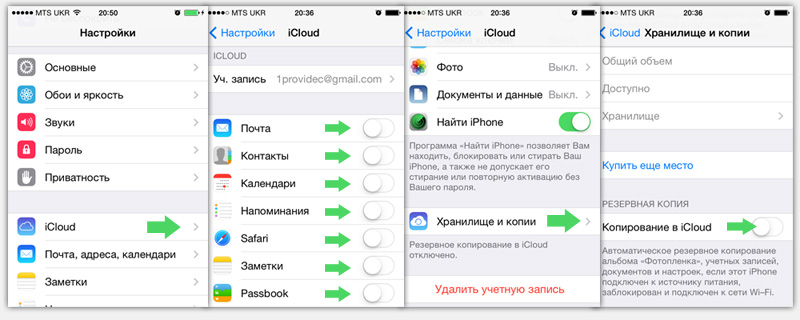
Samanlainen viritys voidaan suorittaa muille laitteille, jotka käyttävät iOS: ää.
Windowsin purkaminen
Valokuvien purkaminen ICLOD: sta tietokoneella Windows ° C: lla on jonkin verran erilainen.
Jos on tietokone, jossa on asennettu Windows -käyttöjärjestelmä, voit asentaa PC -palvelun paneelin kuvien purkamiseksi synkronoinnin suorittamiseksi.
Itse Windows -järjestelmän tietokoneiden asetus näyttää samanlaiselta. Käyttäjän on valittava vain kansio seuraavaa synkronointia varten.
Tietokoneeseen tarvittavat tiedostot ovat melko yksinkertainen ja ymmärrettävä tapa tallentaa tarvittavat tiedostot. Tätä varten tarvitset:
- Avaa palvelun virallinen verkkosivusto;
- Ilmoita käyttäjätunnuksesi ja salasanasi valtuutusta varten;
- Valitse kohta "valokuva";
- Odota kaikkien pilveen ladattujen laukausten näyttö;
- Valitse tarvittavat mediatiedostot;
- Napsauta kuormaa.
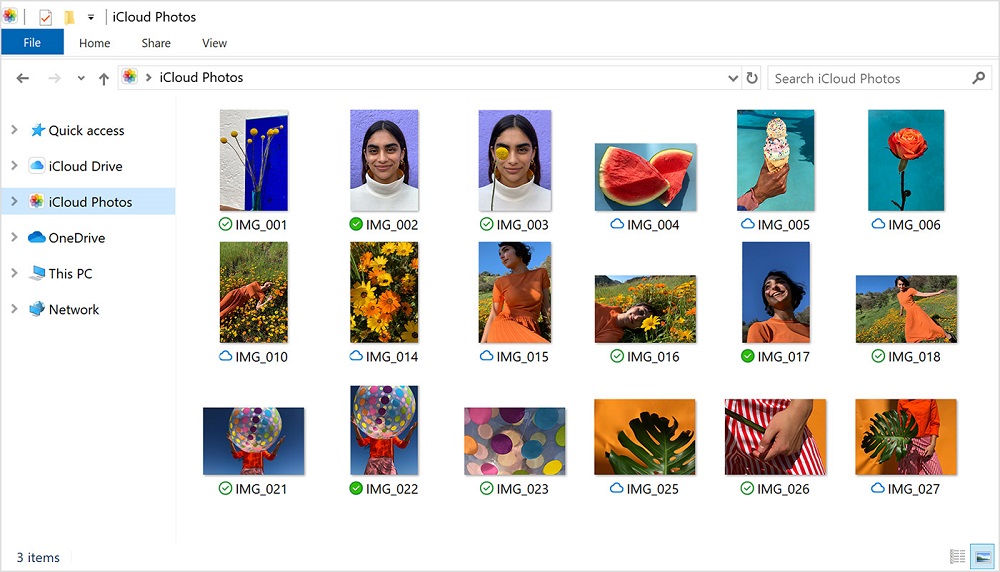
Valokuvat tallennetaan tietokoneelle arkiston muodossa. Se on purettava, ja saat kansion kuvilla. Seuraavaksi voit käyttää valokuvaa harkinnan mukaan yksinkertaisesti jättämällä tietokoneelle tai siirtymällä irrotettavaan väliaineeseen.
ICloudin poistaminen
On tilanteita, joissa käyttäjä ei pidä iCloud -toiminnoista, hän siirtyy vaihtoehtoisiin varastoihin tai menettää kiinnostuksensa kokonaan niihin.
Ohjelman asentamisen jälkeen voi esiintyä kysymys siitä, kuinka iCloud poistaa oikein tietokoneeltasi.
Vaikuttavat työkaluja, ja kaikki. Mutta tässä tilanne on jonkin verran erilainen. Usein on tiedostoja, jotka liittyvät iCloudiin ja provosoimalla eri virheitä Windows -käyttöjärjestelmässä.
Joten tätä ei tapahdu, sinun on vain poistettava iCloud, vaan myös puhdistettava huolellisesti oma tietokoneesi.
Tästä hakemuksesta on useita tapoja päästä eroon.
Vakiotyökalut
Pohjimmiltaan tietyn ohjelman poistamiseksi tietokoneelta, mukaan lukien iCloud, Windows -käyttöjärjestelmän käyttäjät ovat käyttäneet Standard Deinstal Tools. Ainoa ongelma on, että ne eivät aina anna sinun päästä eroon kokonaan ohjelmiston jälkeistä.
Tässä tapauksessa ohje näyttää seuraavalta:
- Kirjoita päätilille käytettävä käyttöjärjestelmä järjestelmänvalvojan oikeuksilla;
- Kopioi kaikki iCloud -tiedot, joista saatat olla hyödyllinen tulevaisuudessa;
- Napsauta "poistu" ohjelman ikkunassa;
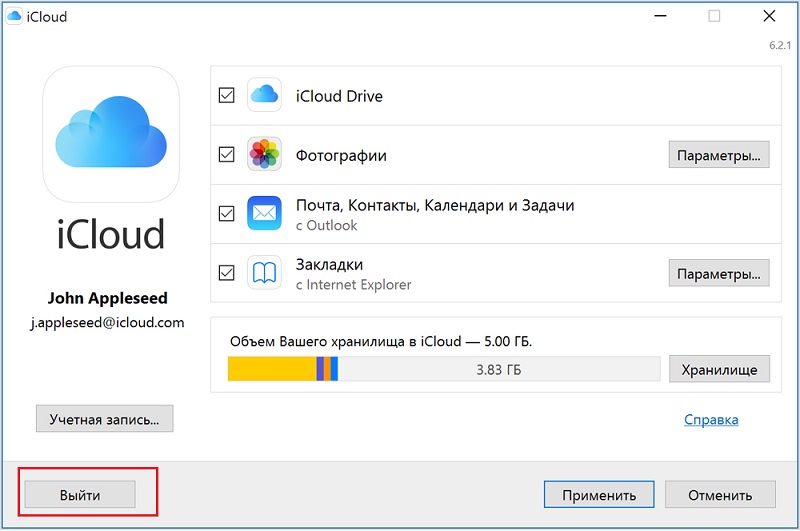
- Siirry ohjauspaneeliin käynnistyksen läpi;
- Siirry ohjelman poistoosaan;
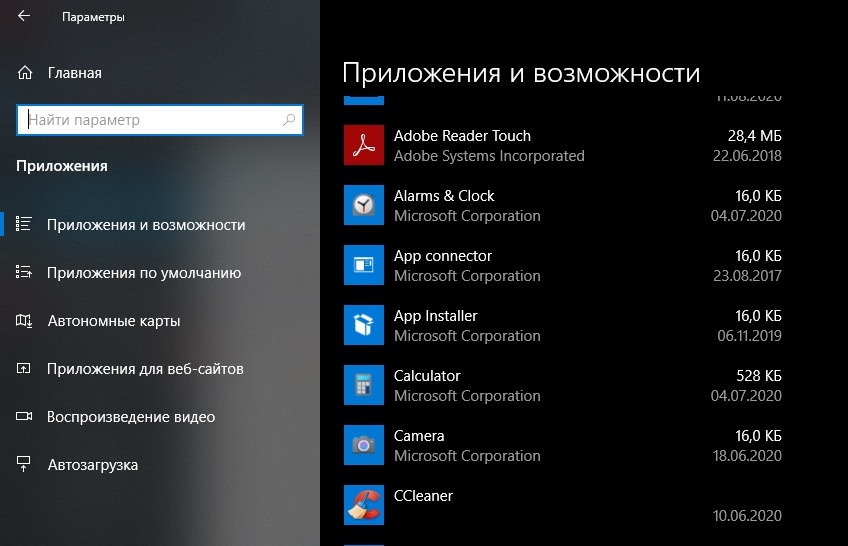
- Valitse muodostetusta luettelosta iCloud;
- Napsauta "Poista" ja vahvista päätöksesi.
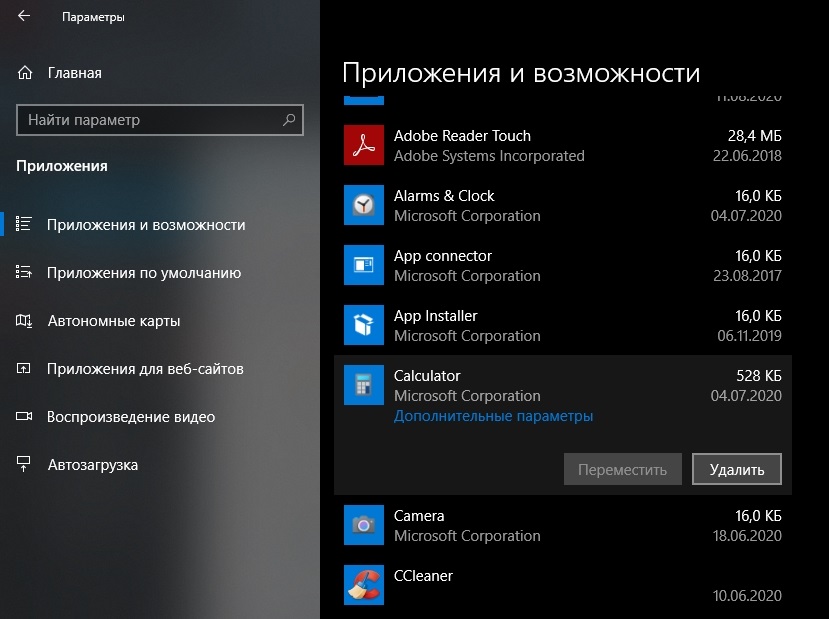
Ohjelman poistamiseksi tai palauttamiseksi tarjoaa yleensä poistomestarina. Valitse vaihtoehto poistolla, ts. Remov.
Odota prosessin valmistumista ja käynnistä sitten tietokone uudelleen.
Jos sen jälkeen ei ole ICloudiin liittyviä virheitä.
Mutta tapahtuu myös, että virheet eivät lähde.
Asentajan poistaminen
Asennettaessa iCloudia oli välttämätöntä ladata asennustiedosto. Sitä voidaan käyttää myös poistamiseen.
Käyttäjä tarvitsee:
- Etsi tiedosto Cloud Storage -ohjelman käynnistyslatainta;
- Jos tämä tiedosto on jo poistettu, voit ladata sen viralliselta sivustolta;
- Suorita asennustiedosto;
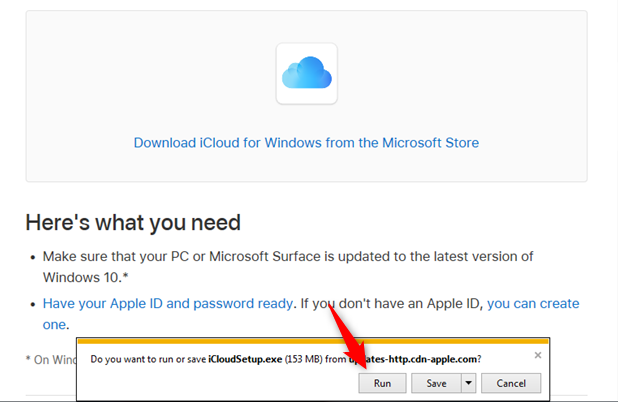
- Valitse "Poista" tai "Poista";
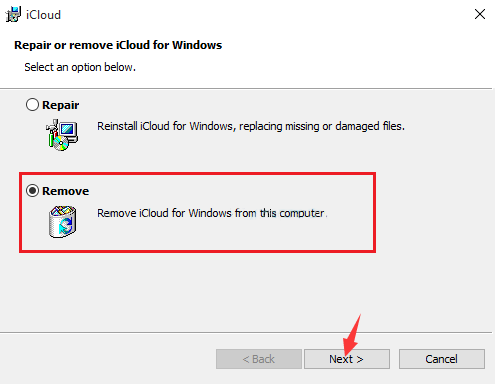
- Noudata vaihe -vaihe -ohjeita vahvistamalla aikomuksesi hakemuksen poistamiseksi;
- Lataa tietokone uudelleen.
Mutta nämä eivät ole vielä kaikki vaihtoehtoja.
Piilotettu
Ei voi sanoa, että seuraava menetelmä auttaa kaikkia. Mutta on olemassa useita esimerkkejä, kun näin käyttäjä onnistui pääsemään eroon pilvipalveluohjelmasta tiedostojen tallentamiseksi.
Tässä periaate on seuraava:
- Avaa tietokone ja mene levylle C;
- Napsauta ikkunan yläosassa "Näytä" -valikkoa ja laita lippu "piilotetut elementit" -kohtaan;
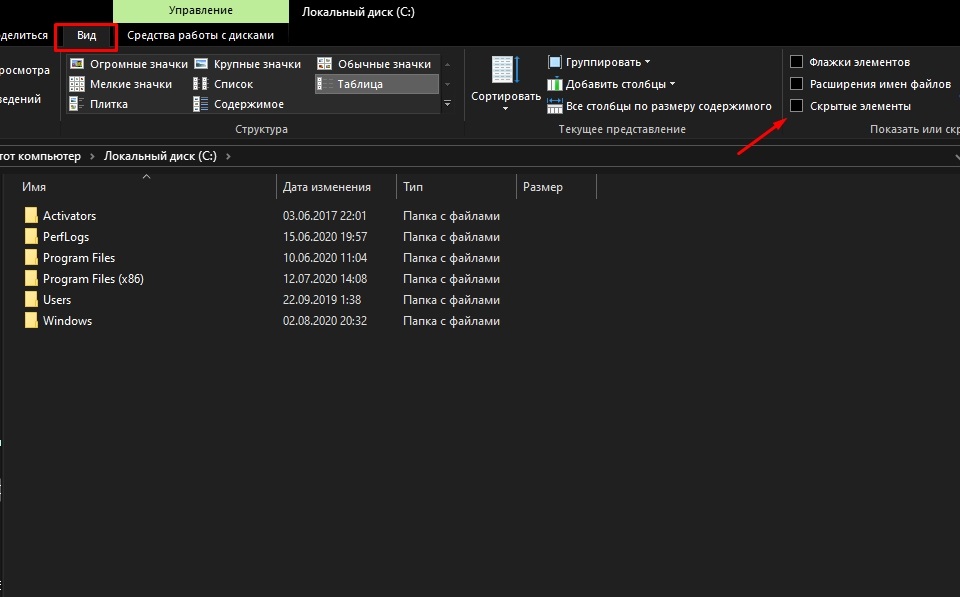
- Seuraavaksi siirry "ProgramData" -hakemistoon sieltä "Apple" -kansioon ja sitten "asennusvälimuisti";
- ICloud Control -paneeli voi sijaita täällä ja erityinen versio ohjelmasta on ilmoitettu;
- Etsi muun muassa iCloud64 tai iCloud32 MSI-muodossa vastaavasti 64 ja 32-bittiselle versiolle;
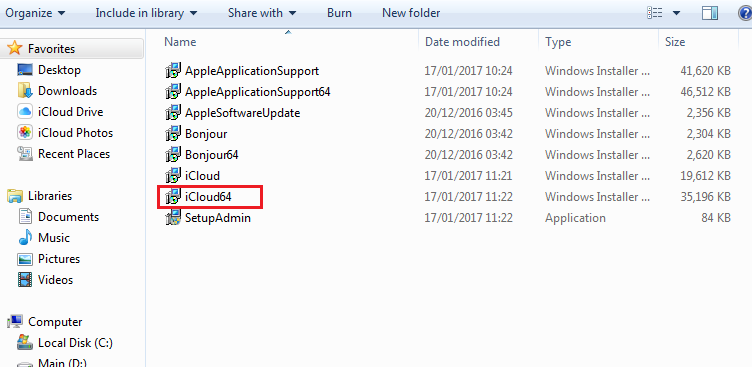
- Jos tiedosto löydettiin, aloita se ja asentaja avautuu;
- Toista poistomenettely;
- Lataa tietokone uudelleen.
Voit puhdistaa kappaleet erityisillä apuohjelmilla ja ohjelmilla, kuten CCLeaner tai Advander Unistaller.
Powershell
Tehokas rakennettu -Windows 10: lle merkitykselliset työkalut. Sen kanssa voit päästä eroon ongelmahakemuksesta.
Ohje on seuraava:
- Kirjoita "PowerShell" hakupalkkiin;
- Suorita työkalu;
- Kirjoita komento "Get-Applackage";
- Odota, kunnes koko asennetuista sovellusten latauksista;
- Näytä nousevien vaihtoehtojen joukosta iCloud;
- Jos ohjelma havaitaan, kopioi kaikki, mikä on merkitty rivillä "PackagefullName";
- Kirjoita komento "Poista -Appxpackage -Package -nimi".
https: // www.YouTube.Com/katsella?V = -5U8M -A1GQ
Lisää tähän "nimen" sijasta aiemmin kopioimasi ohjelman koko nimi.
Jälleen sinun on käynnistettävä tietokone uudelleen ja katsotaanko kaikki nyt normaalisti.
Ylimääräinen puhdistus
Saatuaan päästä eroon jäännöstiedostoista, takaa itsellesi ongelmien puutteen ja seuraukset pilvipalvelusovelluksen asentamisen suhteen.
Yritä ensin tarkistaa manuaalisesti ICloudiin liittyvien tiedostojen saatavuus useissa luetteloissa. Jos haluat tehdä tämän, avaa "Oma tietokone", siirry levylle C ja sitten "Ohjelmatiedostoihin". Mahdollisesti iCloudin roskat voivat jäädä seuraaviin luetteloihin:
- Yleiset tiedostot - Apple;
- Applepäivitys;
- Bonjor;
- Yleiset tiedostot - Apple - Internet -palvelut.
Seuraavaksi tarkista jäännöstiedostot ja tietueet rekisterissä.
Täällä sinun on suoritettava seuraavat toiminnot:
- Rekistä hakupalkissa "Regedit";
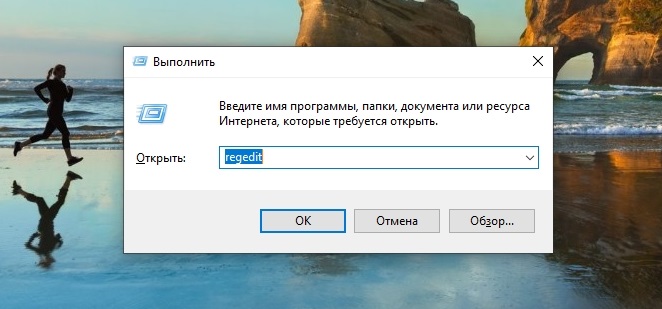
- avaa rekistereditori;
- Tee kopio rekisteristä (tiedosto - vienti - tallenna);
- Siirry kohtaan "HKEY-Current_User ja HKEY_LOCAL_MACHINE" ja jokaisessa luettelossa siirry "ohjelmisto" -kansioon;
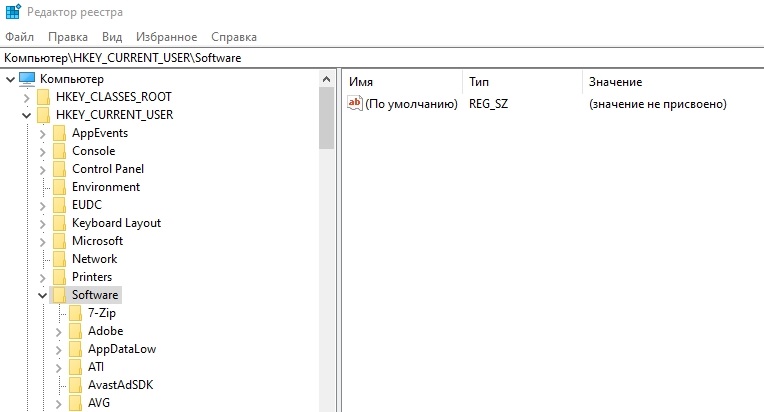
- Tarkista niistä iCloudiin liittyvien tiedostojen saatavuus.
Se pysyy jo standardilla tietokoneen käynnistämiseksi uudelleen.
iCloud on suosittu ja hyödyllinen palvelu. Kyllä, hän tarjoaa rajoitetun rajan tietojen tallentamiselle ilman maksua, mutta joskus jopa nämä useat gigatavut voivat auttaa käyttäjää merkittävästi.
Apple Mobile -laitteiden omistaja ei ole välttämätöntä työskennellä tämän palvelun kanssa. Jopa tietokoneella ja Windows -käyttöjärjestelmällä voit luoda tilin ja käyttää Apple Clouds -ominaisuuksia.
Tässä meillä on kaikki. Kiitos kaikille huomiosta! Tilaa, jätä kommentit, kysy asiaankuuluvia kysymyksiä ja puhu projektistamme ystävillesi!
- « Mitä etsiä valittaessa USB -flash -asemaa
- Miksi tarvitset WPS -toiminnon reitittimellä ja miten sitä käytetään oikein »

